二十一、可视化与仪表盘
一、可视化
可视化顾名思义就是将数据用图表之类的展示出来。
这一章节建议使用Nginx日志格式化后的数据来展示,我发现Filebeat模板格式化后的数据不是很全,不方便展示。
这里挑几个常见的可视化来创建。
1、创建垂直条形图
垂直条形图在生产环境中很常见,这里用它来展示状态码。
创建可视化
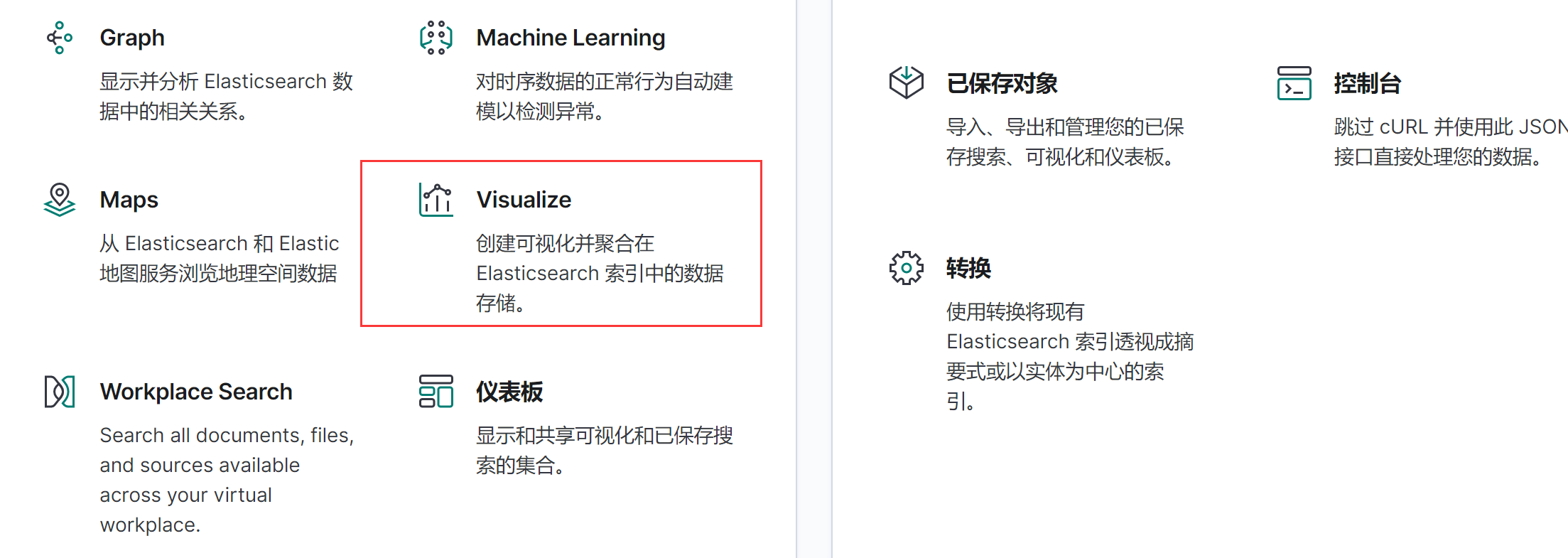
选择垂直条形图

选择源
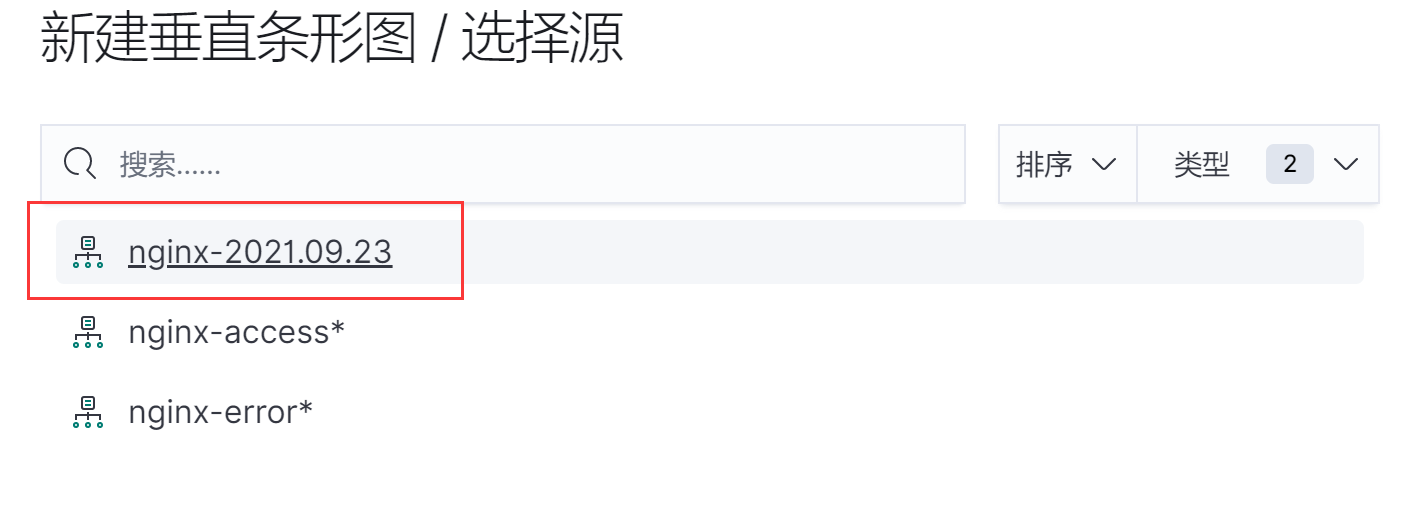
这里使用Y轴计数,计数顾名思义就是统计数量,所以左边是递增的数字。
接着点击存储桶-->添加-->X轴
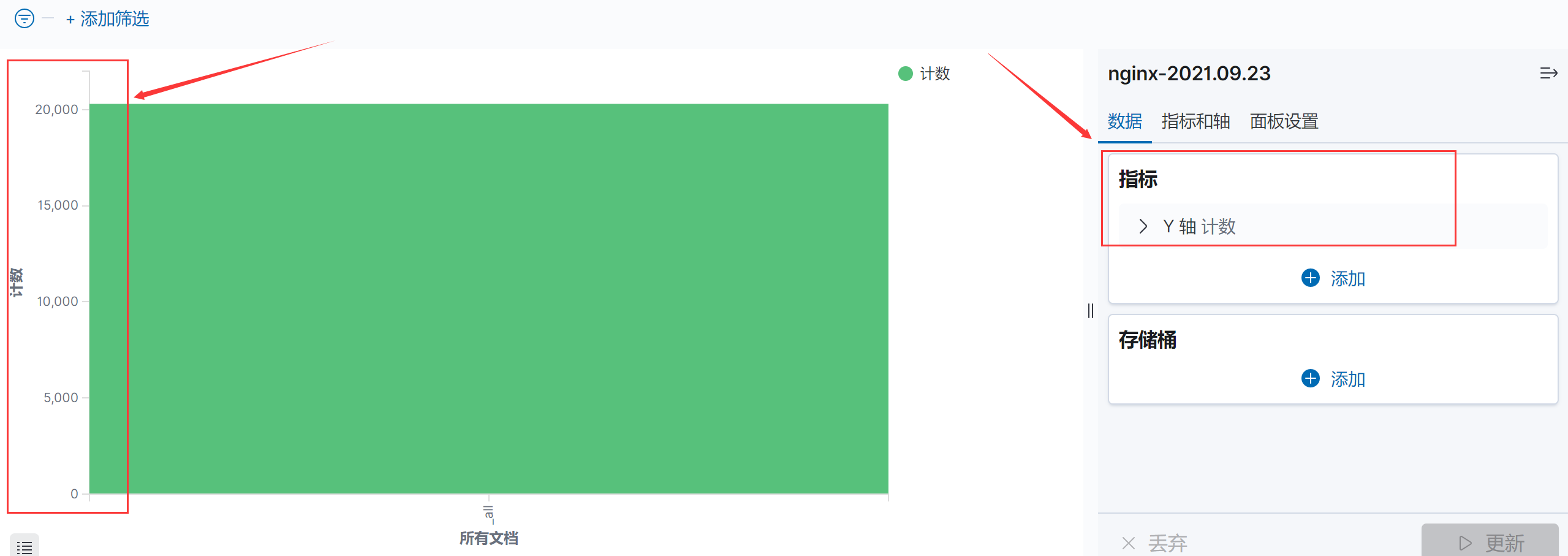
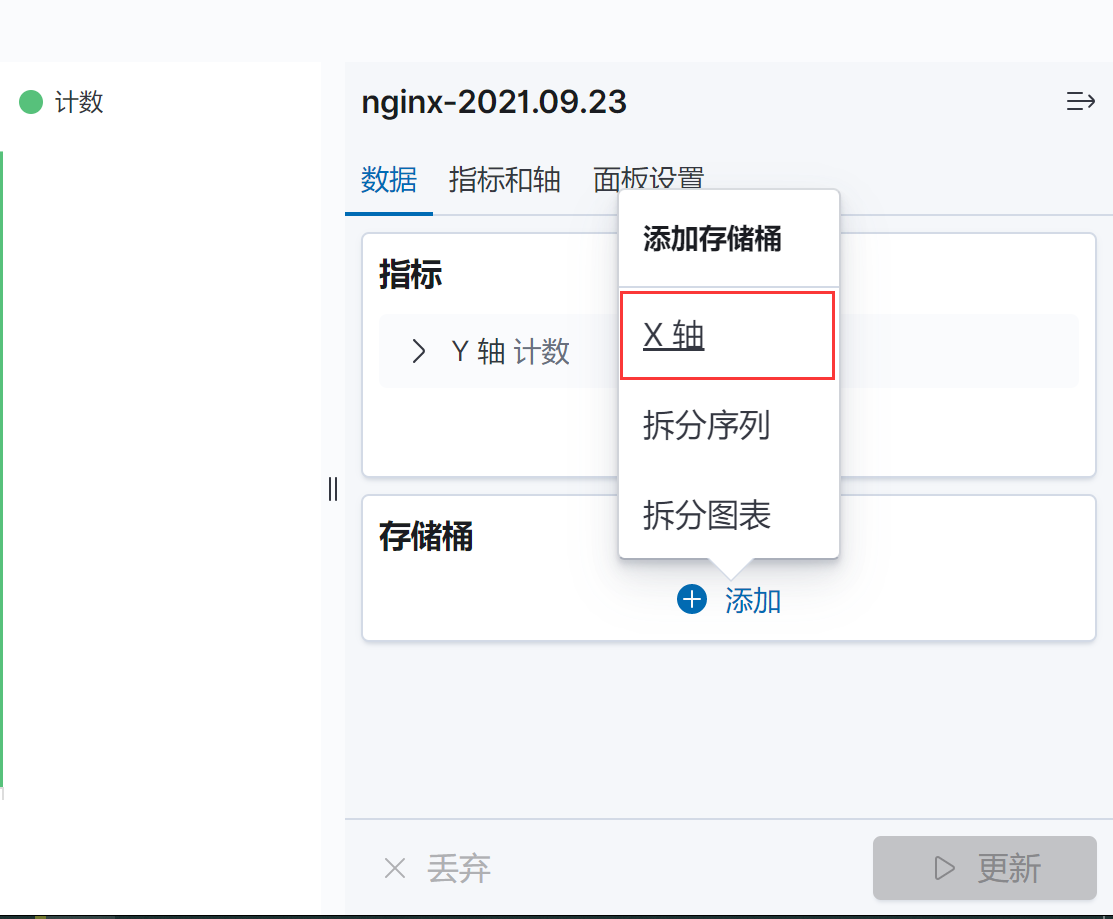
聚合选择词,字段选择状态码,点击更新
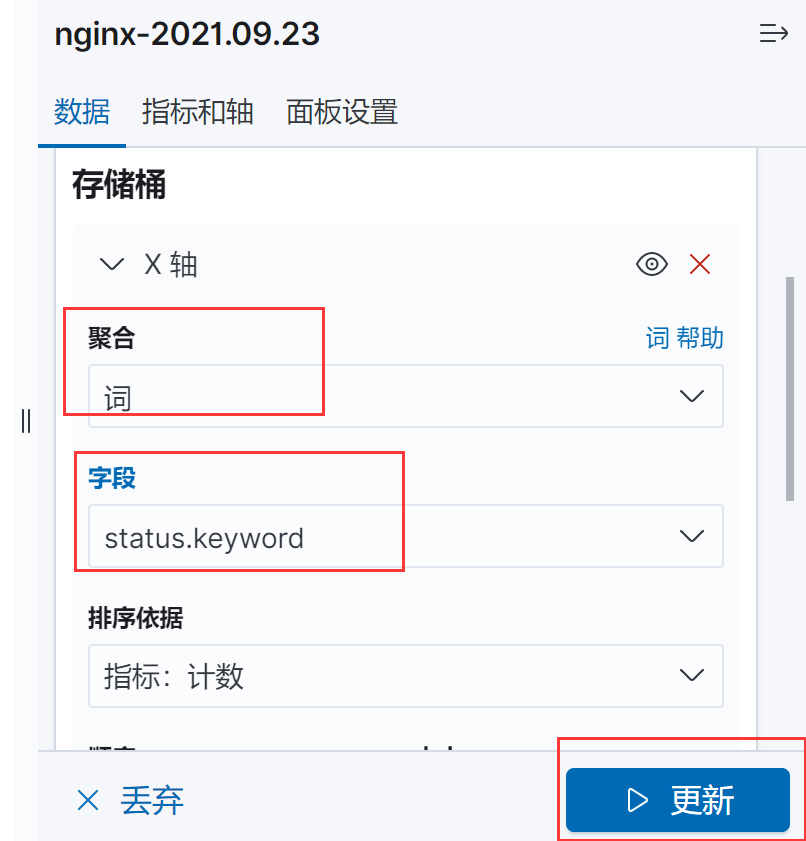
如果找不到搜集上来的日志字段,需要重启kibana即可。
#二进制安装重启kibana
fuser -k -n tcp 5601
su - ela -c "cd /usr/local/kibana-7.9.3/ && nohup ./bin/kibana &"
效果如下所示,点击保存,取名为状态码
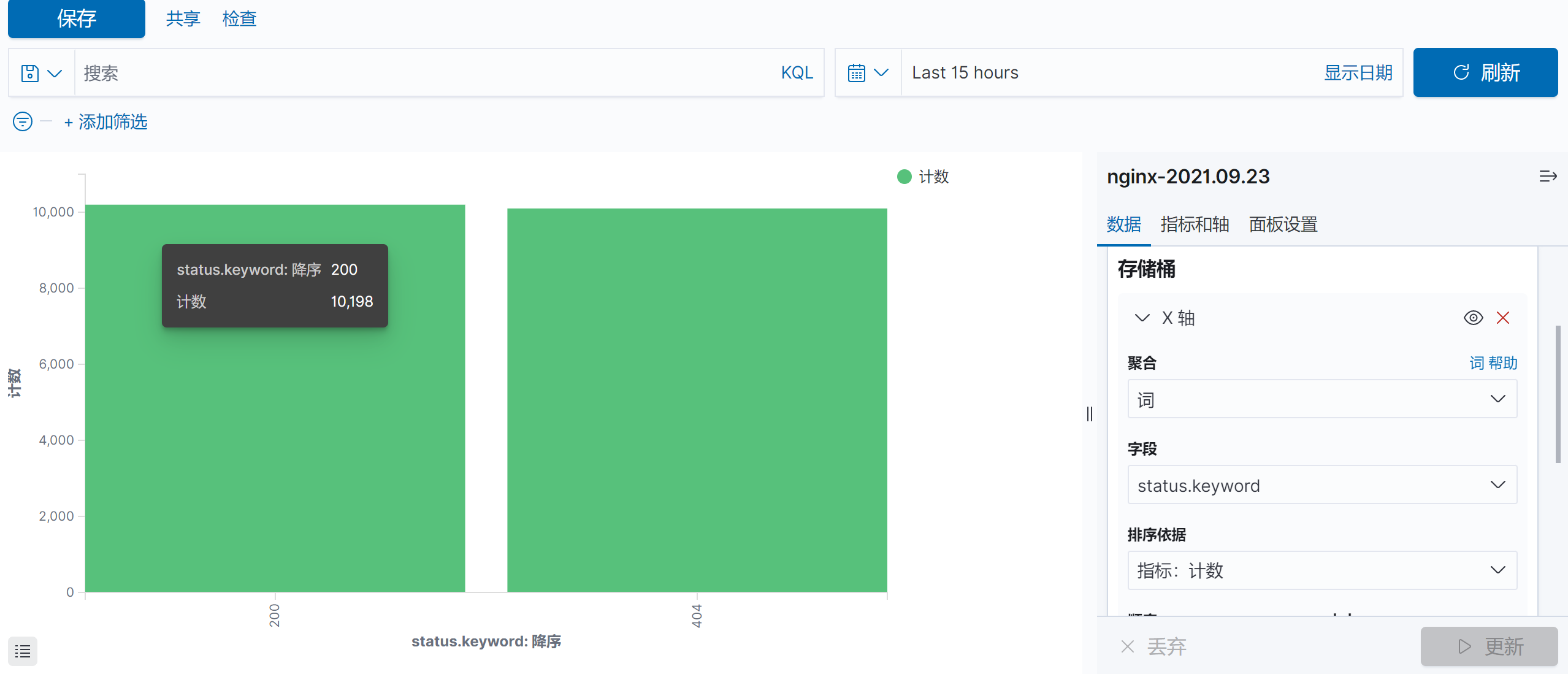
2、创建饼图
按照前面的步骤创建,这里仅给出关键截图。
依次选择拆分切片、聚合、字段。
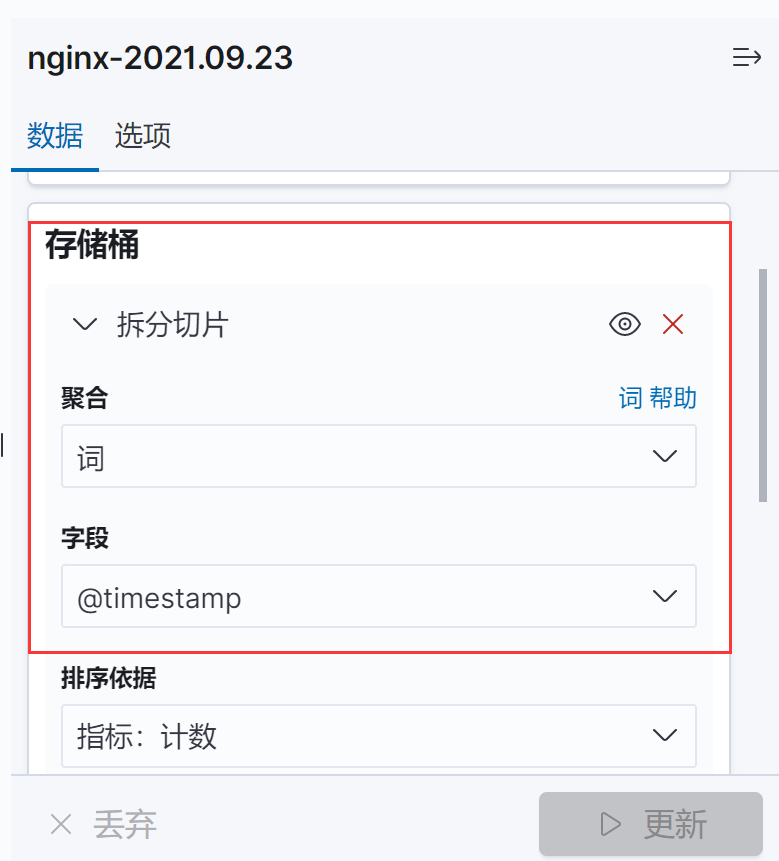
选项里选择标签
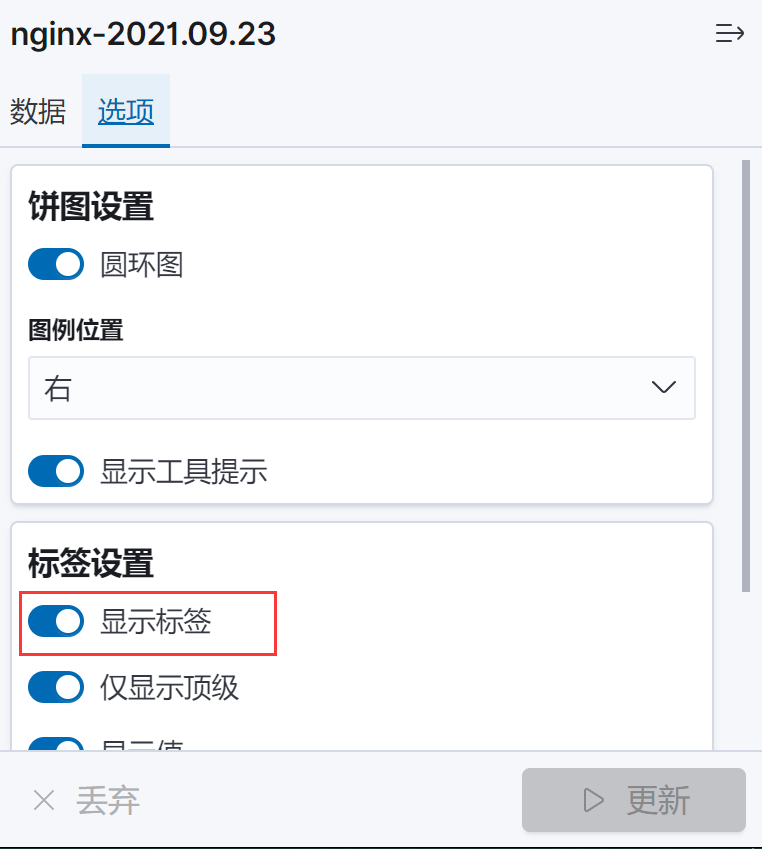
效果如下
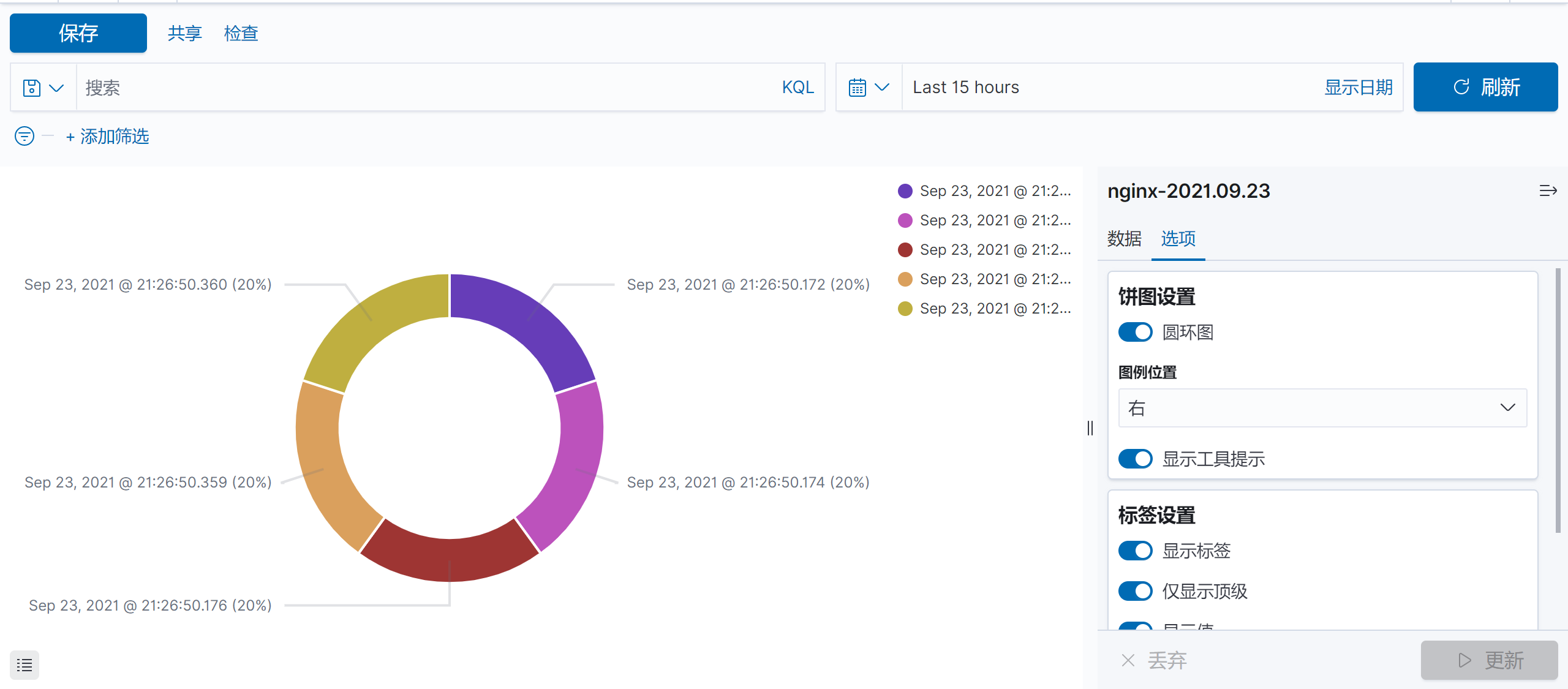
点击保存取名为访问时间
3、创建标签云
按照前面的步骤创建,这里仅给出关键截图。
这里选择访问IP字段,点击更新
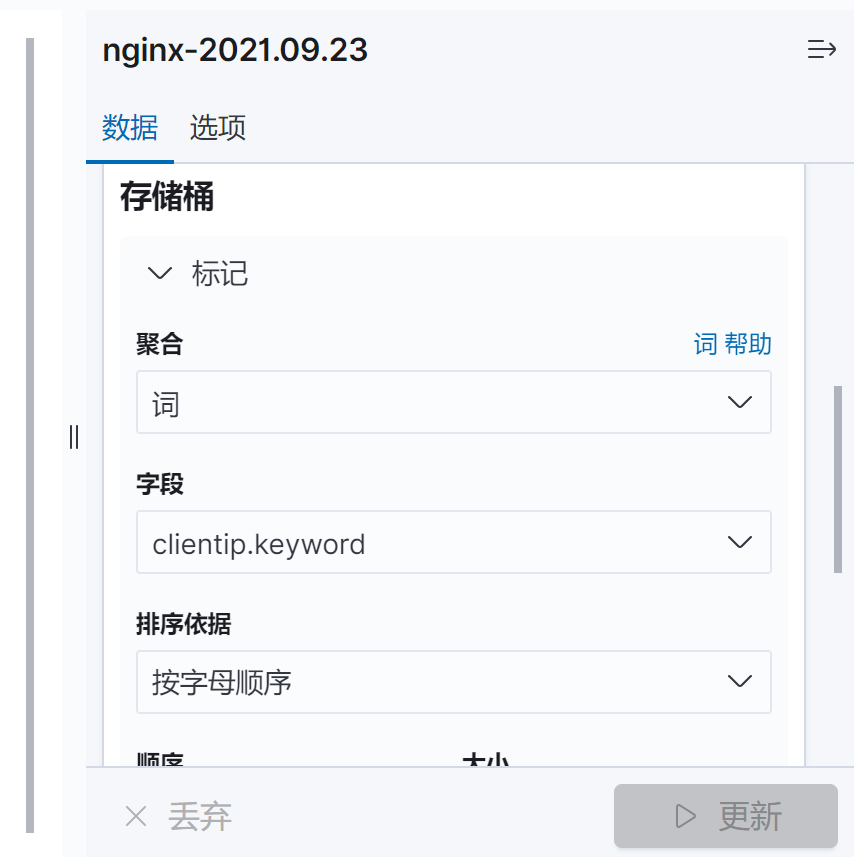
效果如下
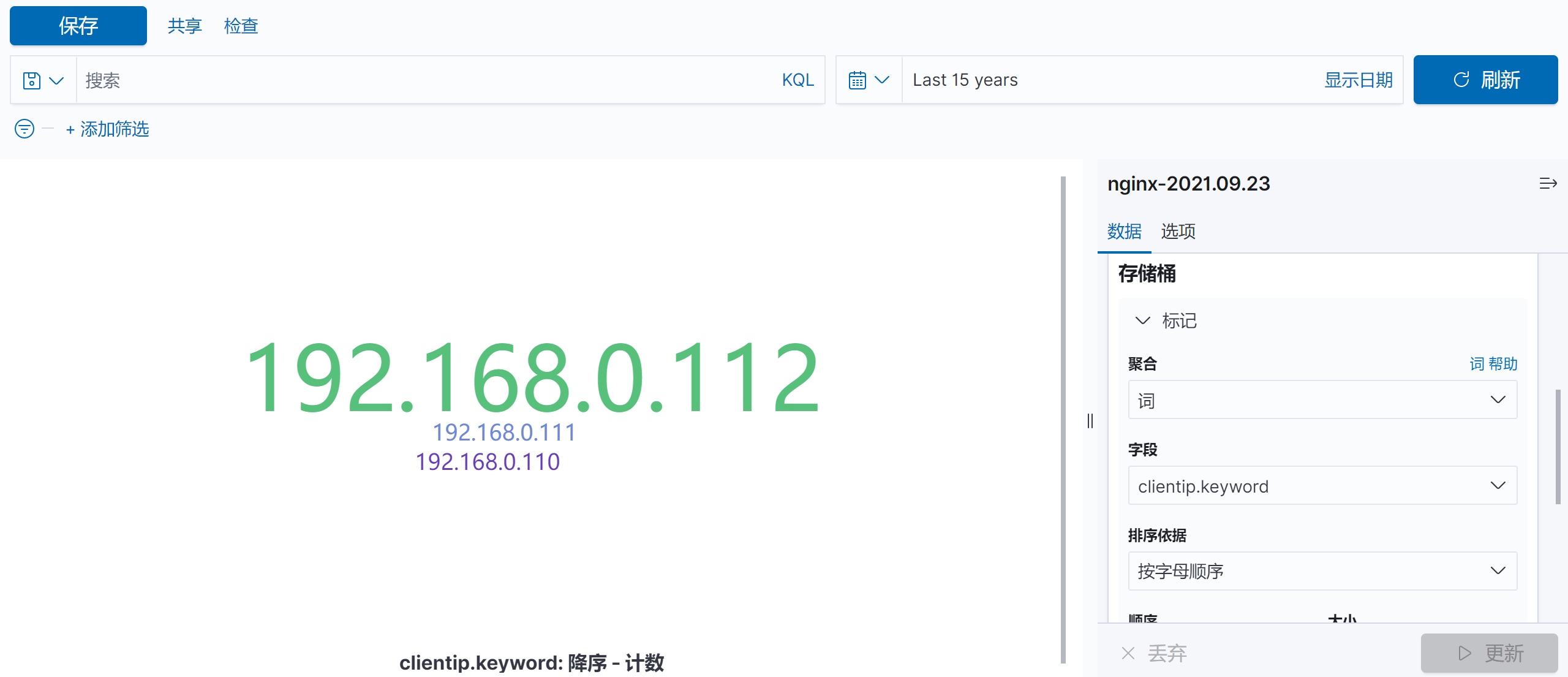
标签云会根据统计到的访问IP的数量多少,从而使字体变大或变小。
保存取名为访问IP。
二、仪表盘
1、创建仪表盘
点击仪表盘
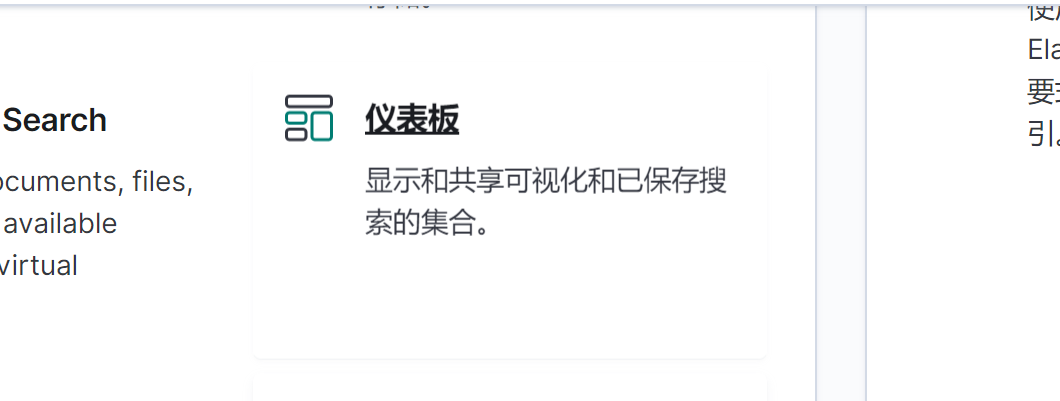
选择添加,将我们刚才创建的可视化都添加进来
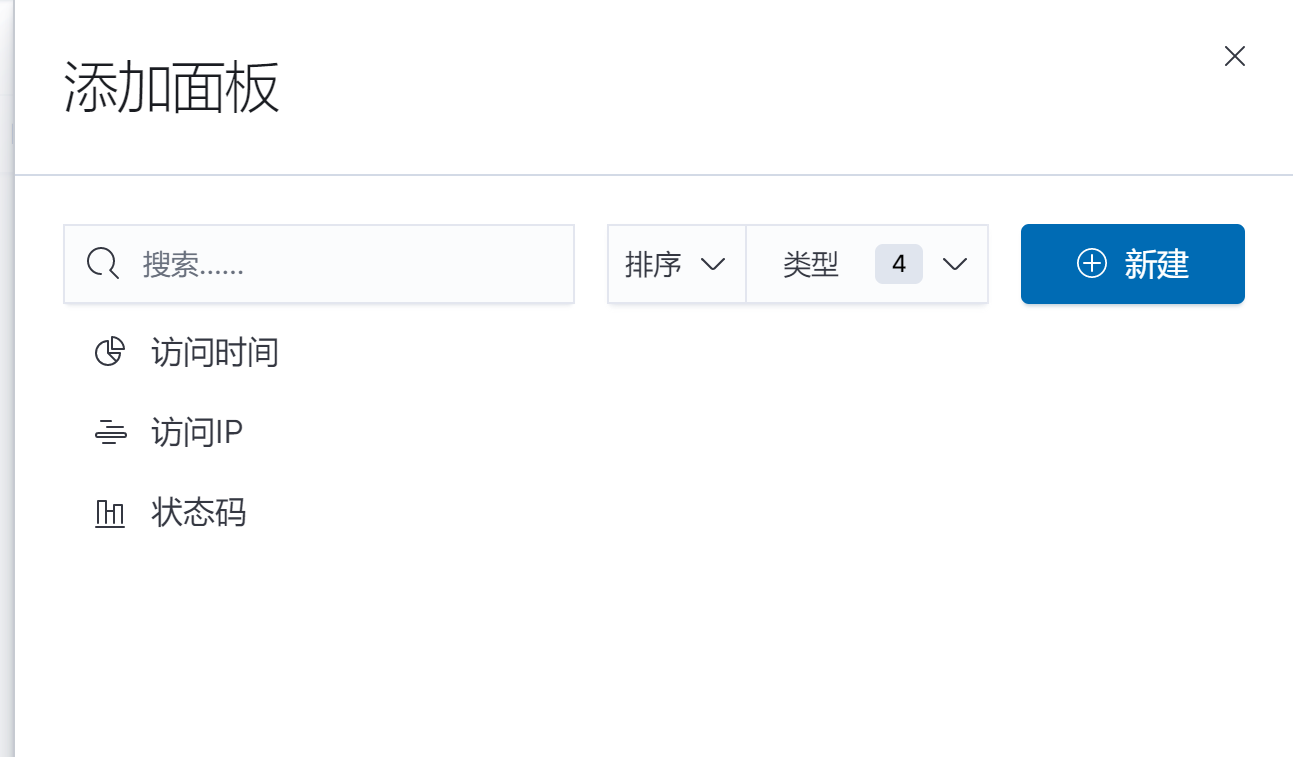
2、查看效果
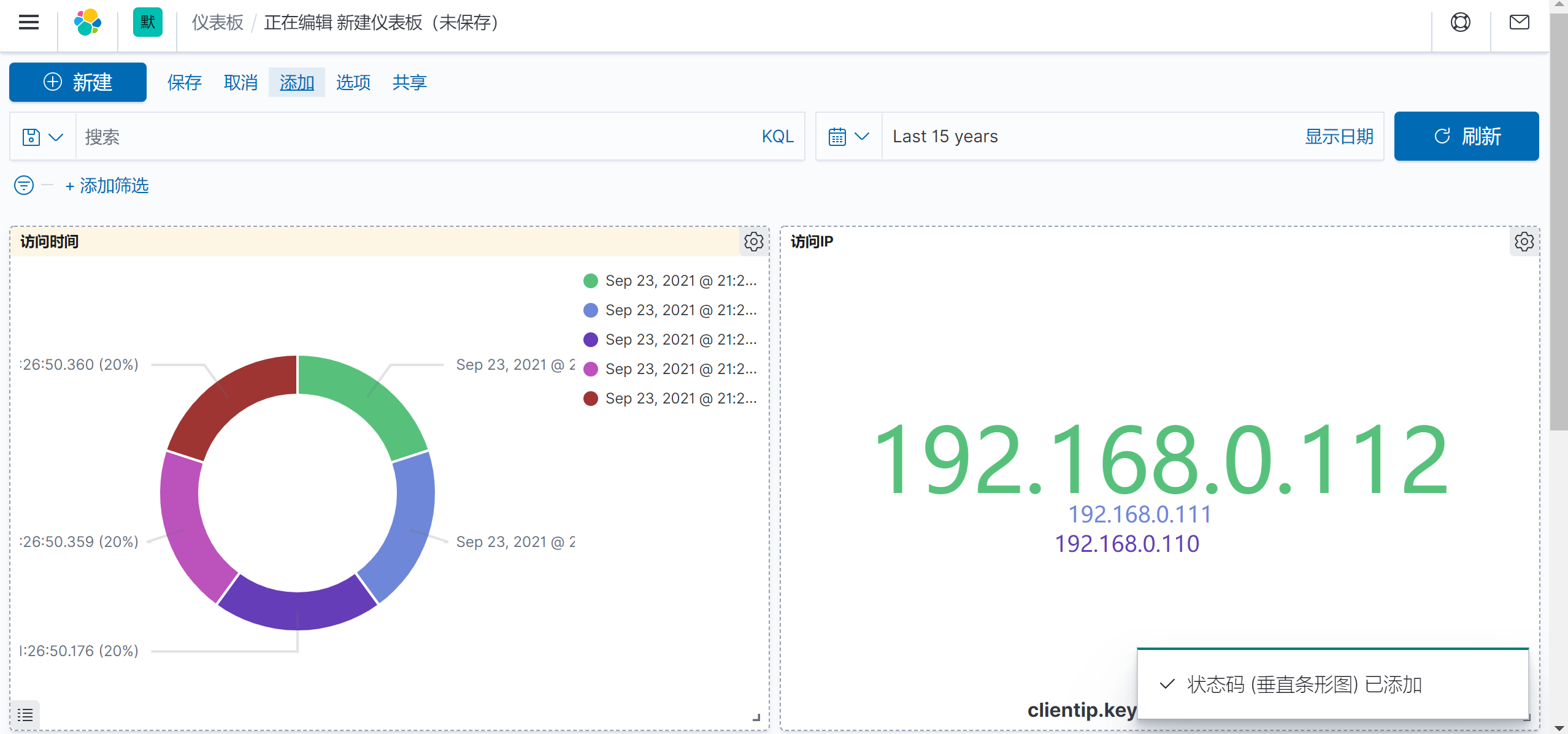
三、写在最后的话
至此,ELK学习告一段落,后续会不定时的补充一下疏漏。接下来会学习一下docker相关的知识吧,之前学过但没坚持下去,挖了一个坑,还有我的Ansible的坑,Zabbix也要复习一下,哈哈,我真是挖坑小能手。
参考资料
老男孩教育_day107_视频
今天的学习是为了以后的工作更加的轻松!



